Résolvez tous les problèmes iOS comme l'écran cassé, le problème de blocage, etc. sans perdre de données.
Votre iPhone ne sonne pas pour les appels ou les messages ? 11 solutions pour y remédier.
Appels importants manqués en raison de L'iPhone ne sonne pas Cela peut être à la fois frustrant et gênant. Contrairement aux autres problèmes d'iPhone, un iPhone qui ne sonne pas pour les appels entrants n'a aucun signal significatif. Pas d'inquiétude. Cet article explique pourquoi votre iPhone peut ne pas sonner et propose plus de dix solutions pratiques pour rétablir les alertes normales de votre appareil, vous permettant ainsi de ne plus jamais manquer d'appels ou de messages importants.
Pourquoi l'iPhone ne sonne plus ?
Si votre iPhone fonctionne parfaitement au quotidien, pourquoi ne l'entendez-vous pas sonner lorsque vous recevez un appel ? Plusieurs raisons peuvent expliquer ce problème, notamment des réglages inattendus et des problèmes logiciels ou matériels. Pour identifier précisément le problème, suivez ces étapes afin d'identifier les causes potentielles d'un ralentissement de la sonnerie de votre iPhone.
Raison 1 – Mode silencieux ou Ne pas déranger activé
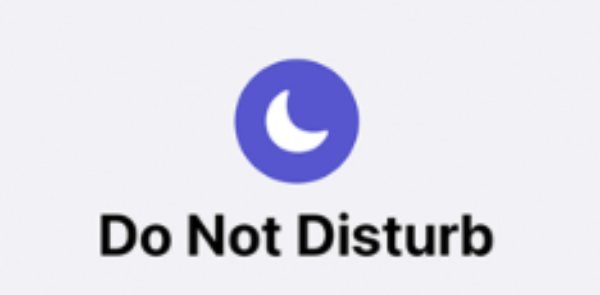
Si votre iPhone est en mode silencieux ou que le mode Ne pas déranger est activé, les appels entrants ne déclencheront aucun son. Contrairement à de nombreux téléphones, l'iPhone dispose d'un bouton latéral permettant de régler directement le mode silencieux, ce qui peut être activé par inadvertance. Les deux modes empêchent votre iPhone de sonner. Vérifiez toujours le bouton latéral et le Centre de contrôle pour vérifier si le mode silencieux ou Ne pas déranger est activé.
Raison 2 – Volume réglé trop bas
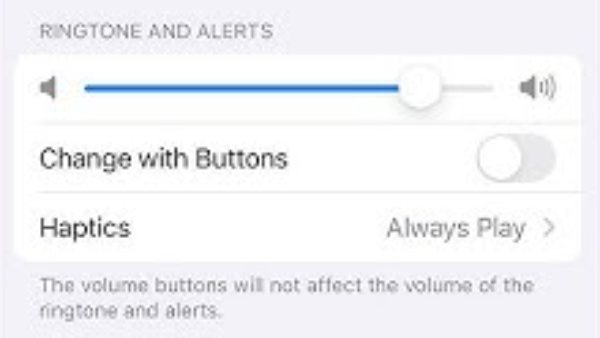
Parfois, le volume de la sonnerie est trop faible pour être entendu. Régler le volume à l'aide des boutons latéraux ou via « Sons et haptique » dans les « Réglages » permet de garantir que les appels entrants sont audibles. Un volume faible peut donner l'impression que l'iPhone vibre uniquement et ne sonne pas.
Raison 3 – Casque ou appareil Bluetooth connecté
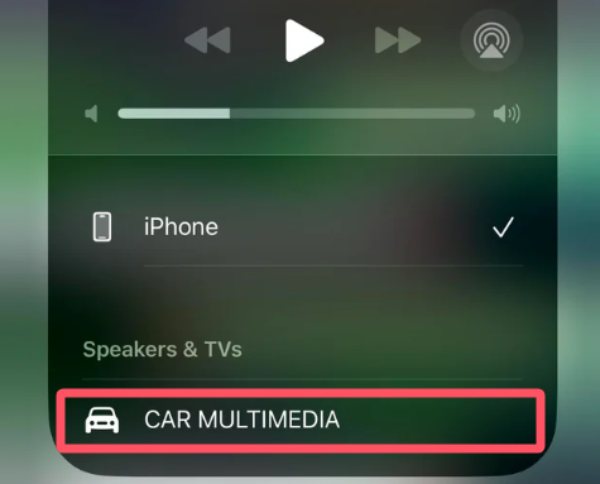
Si vous avez l'habitude d'activer le Bluetooth de votre iPhone, vérifiez si la sonnerie est diffusée par des AirPods ou un autre appareil Bluetooth. Cela pourrait empêcher d'entendre correctement la sonnerie de votre iPhone sur les haut-parleurs. Vous pouvez désactiver le Bluetooth pendant un court instant ou le désactiver pour vérifier si la sonnerie de votre iPhone sonne correctement lors de votre prochain appel.
Raison 4 – Problèmes ou bugs logiciels
Des problèmes système sous iOS peuvent empêcher l'appareil de sonner. Des bugs temporaires peuvent perturber la lecture des sonneries. Redémarrer l'iPhone ou mettre à jour vers la dernière version d'iOS résout souvent ces problèmes logiciels.
Raison 5 – Problèmes de sonnerie personnalisée
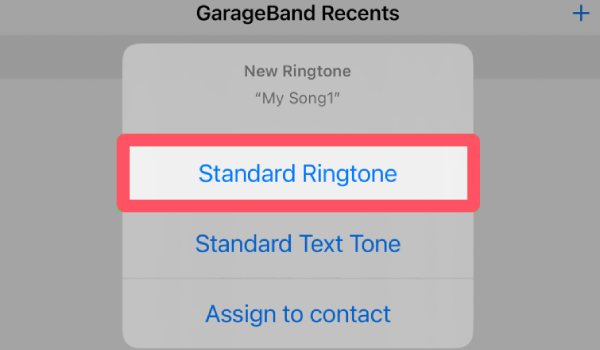
Avez-vous défini une sonnerie personnalisée pour votre iPhone ? Si oui, un fichier audio corrompu ou incompatible (souvent créé avec une mauvaise Application de sonnerie pour iPhone) avec la version actuelle d'iOS pourrait empêcher les appels entrants et sortants de votre iPhone de sonner. Vous pouvez réinitialiser la sonnerie par défaut de votre iPhone. Vérifiez ensuite si votre iPhone sonne à nouveau lors de votre prochain appel.
Raison 6 – Interférence des modes de mise au point (iOS 15+)
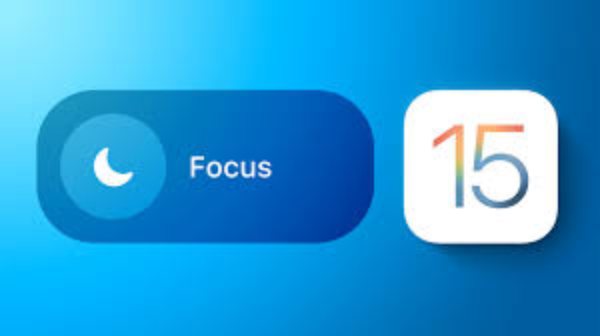
Apple propose différents modes de concentration pour différentes situations. Dans certains modes, comme Travail ou Veille, les appels entrants s'arrêtent automatiquement de sonner sur votre iPhone. Veuillez vérifier et désactiver les paramètres de concentration. Vous pourrez ainsi résoudre le problème de sonnette ou de réception d'appels sur votre iPhone.
Raison 7 – Contacts bloqués
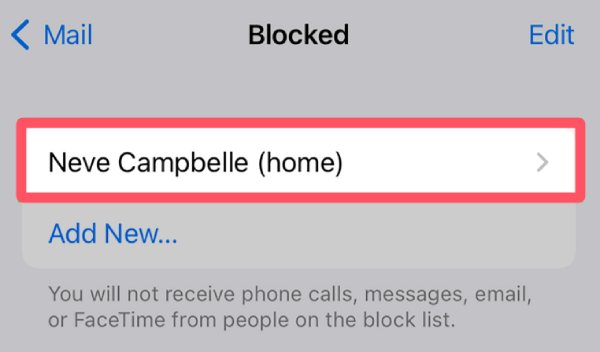
Avez-vous déjà bloqué quelqu'un ? Les appels provenant de numéros bloqués ne sonneront pas sur votre iPhone. Ajouter accidentellement un contact à la liste des numéros bloqués peut vous faire manquer des appels. Consulter votre liste des numéros bloqués peut identifier et résoudre ce problème.
Raison 8 – Paramètres système corrompus
Des réglages de son et de notification incorrects ou corrompus peuvent empêcher votre iPhone d'émettre des sons ou d'afficher des notifications. La meilleure façon de rétablir tous les réglages par défaut est de réinitialiser tous les réglages, y compris les sons et le toucher, de votre iPhone. Vous pourriez ainsi retrouver la sonnerie correcte.
Raison 9 – Problèmes matériels avec le haut-parleur
Un haut-parleur défectueux ou des débris le bloquant peuvent empêcher votre iPhone d'émettre du son. Tester d'autres sons ou écouter de la musique peut aider à déterminer si le problème est matériel et nécessite une réparation.
Raison 10 – Problèmes de mise à jour iOS
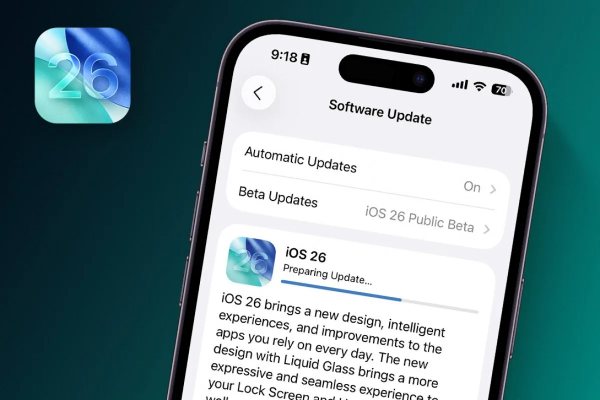
Bien que iOS 26 soit récemment sorti, apportant une nouvelle expérience à l'iPhone, certains utilisateurs peuvent rencontrer des problèmes temporaires de sonnerie ou de notifications dus à des bugs. Dans ce cas, vous pouvez rétrograder votre iOS et le restaurer vers une version stable.
10+ solutions pour l'iPhone qui ne sonne pas
Lorsque votre iPhone cesse de sonner pour les appels entrants/sortants, les notifications, etc., vous pouvez appliquer les solutions suivantes pour résoudre le problème.
1. Réparation du système iOS
La version iOS la plus récente ou obsolète peut entraîner un problème de sonnerie sur l'iPhone. Cependant, certains utilisateurs peuvent avoir du mal à choisir une version iOS compatible avec leur iPhone. Bien que le redémarrage d'un iPhone comporte certains risques, 4Récupération du système iOS Easysoft est une solution fiable. Vous pouvez corriger en toute sécurité les fichiers corrompus, les dysfonctionnements de paramètres et les bugs mineurs affectant le son et les notifications. Votre iPhone retrouve ainsi rapidement et en toute sécurité ses fonctionnalités standard.

Résolvez plus de 50 problèmes du système iOS, comme bloqué, désactivé, écran noir, etc.
Proposez deux modes de réparation pour réparer rapidement ou complètement votre iOS.
Réinitialisez facilement votre iPhone/iPad/iPod sans mot de passe/iTunes/iCloud.
Prend en charge tous les modèles/versions iOS, y compris iPhone 17/Air et iOS 26.
100% sécurisé
100% sécurisé
2. Forcer le redémarrage de l'appareil
Si votre iPhone ne sonne pas et que vous rencontrez d'autres problèmes de fonctionnement ou de réponse, causés par des bugs mineurs, un redémarrage forcé peut résoudre le problème. Cette méthode simple mais efficace permet de redémarrer complètement votre appareil, résolvant souvent des problèmes logiciels mineurs sans affecter vos données personnelles.
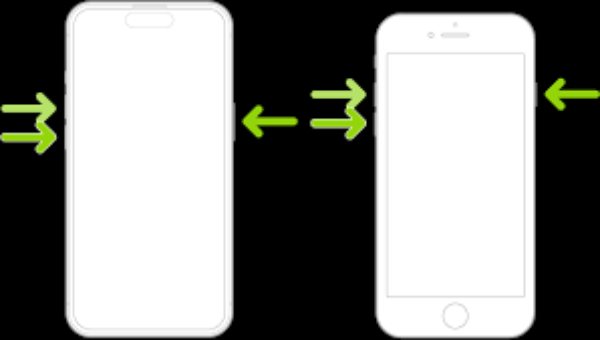
3. Désactiver le mode Focus
Le mode « Ne pas déranger » ou « Concentration » peut couper les appels entrants, donnant l'impression que votre iPhone ne sonne pas. Désactiver ces modes permet de rétablir l'audibilité des appels, des notifications et des alertes.
4. Vérifiez la sélection de sonnerie
Si vous pensez que le problème vient de votre sonnerie personnalisée, suivez ces étapes pour créer la sonnerie de l'iPhone revenir à l'option par défaut, en veillant à ce que votre téléphone émette un son pour les appels entrants.
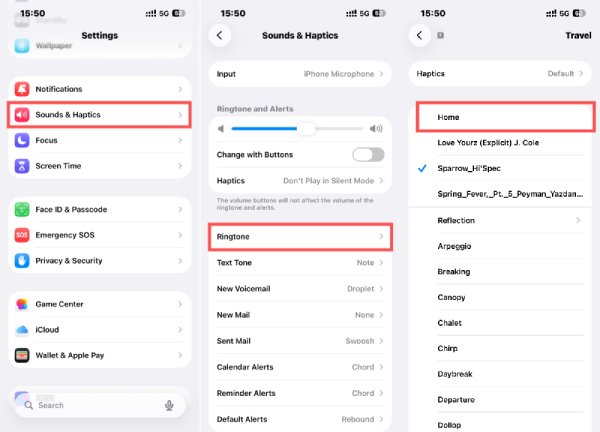
Étape : Dans « Paramètres », recherchez l’onglet « Sons et haptique », appuyez sur le bouton « Sonnerie », sélectionnez la sonnerie par défaut.
5. Déconnectez les appareils Bluetooth
Pour éviter que le son soit diffusé sur d'autres appareils Bluetooth et éviter que l'iPhone ne sonne pas, vous pouvez d'abord déconnecter la connexion Bluetooth pour un dépannage rapide. L'option Bluetooth du centre de contrôle ne peut pas être complètement désactivée (par exemple, votre Apple Watch peut rester connectée). Vous pouvez donc déconnecter complètement le Bluetooth.
1. Ouvrez l'application « Paramètres ».
2. Recherchez l'onglet « Bluetooth ».
3. Appuyez sur le bouton « Bluetooth » pour vous déconnecter.
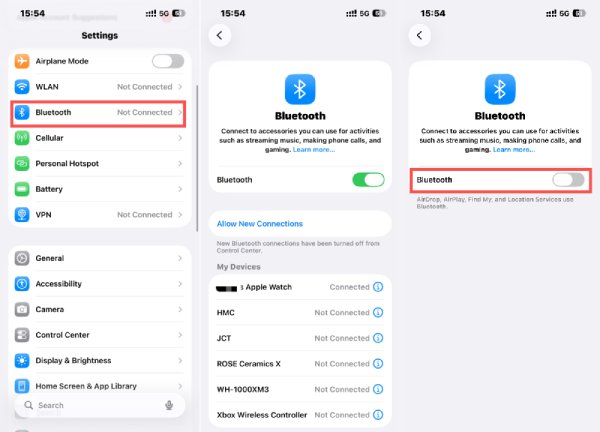
6. Vérifiez les paramètres CarPlay
CarPlay peut ignorer les sonneries lorsqu'il est connecté à un véhicule. Vérifier et ajuster ces paramètres rétablit les alertes d'appel régulières sur votre iPhone.
7. Confirmer le blocage du numéro
Supposons que vous ayez déjà bloqué un certain nombre de contacts ou de numéros de téléphone, cela pourrait en être la raison. Parce que vous ne pouvez pas appeler quelqu'un qui vous a bloquéDans ce cas, vous pouvez afficher et reconfigurer l'option de blocage des numéros dans la fonction d'interception afin d'éviter que votre iPhone ne sonne pas lors d'un appel. La méthode est la suivante :
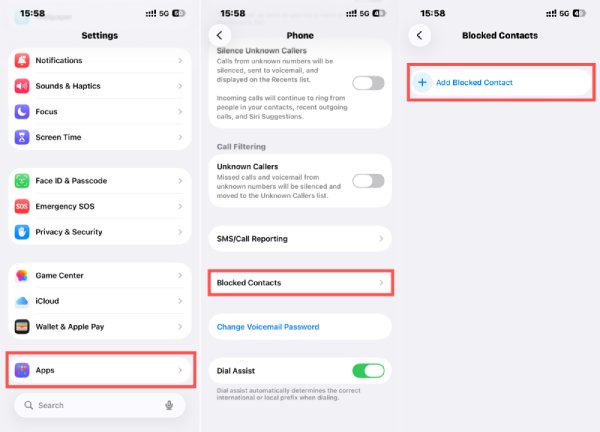
Étape : Dans « Paramètres », recherchez l’onglet « Application », accédez à « Téléphone », appuyez sur le bouton « Contacts bloqués » pour confirmer.
8. Activer le mode silencieux
Le bouton silencieux de votre iPhone le coupe. S'il est désactivé, les sonneries peuvent généralement être jouées.
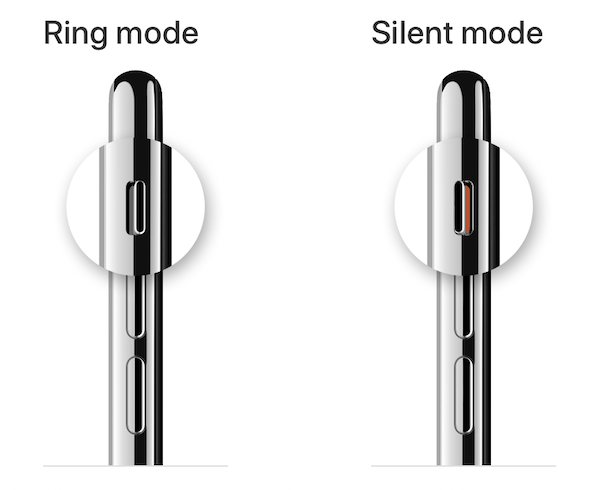
9. Faites taire les appelants inconnus
L'iPhone propose l'option « Filtrage des appels ». Une fois activée, elle coupe les appels manqués et les messages vocaux provenant de numéros inconnus, et vous n'entendez plus la sonnerie de l'iPhone. Pour désactiver ce paramètre, procédez comme suit :
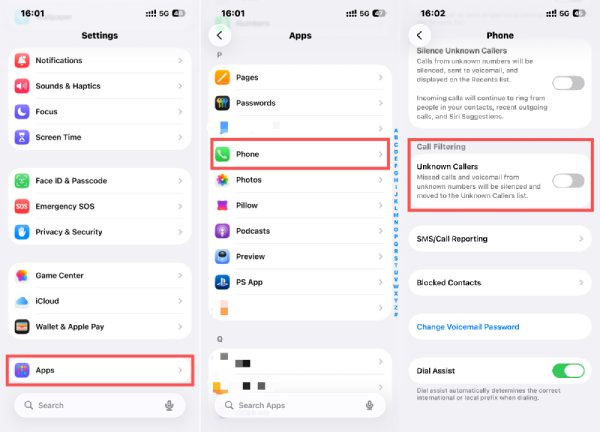
Étape : Dans « Paramètres », recherchez l’onglet « Application », accédez à « Téléphone », appuyez sur le bouton « Appelants inconnus ».
10. Désactiver les appels Mac
Les appels peuvent être acheminés vers les appareils Mac via iCloud. Désactiver la fonctionnalité d'appel sur les Mac connectés garantit que votre iPhone sonne pour les appels entrants.
11. Désactiver le renvoi d'appel
Au fait, le renvoi d'appel redirige les appels entrants vers un autre numéro. Désactiver cette fonctionnalité garantit que votre iPhone sonne comme prévu.
Conclusion
Un L'iPhone ne sonne pas Ce problème peut vous faire manquer des contenus importants. Cela peut être particulièrement déroutant lorsque votre iPhone fonctionne normalement. Comprendre la cause et la résoudre peut s'avérer très efficace. Pour les problèmes potentiels causés par iOS, vous pouvez utiliser 4Récupération du système iOS Easysoft pour les réparer et restaurer rapidement la fonction de sonnerie de votre iPhone.
100% sécurisé
100% sécurisé



